電子帳簿について動画で解説中!
ITトレンドの姉妹サイト「bizplay」でも、電帳法対応の課題に関する動画を配信しています。
この動画でわかること(約7分)
- ・電帳法対応の課題:手作業での保存や索引簿管理は非効率で、対応できていない企業も多い
- ・対応不足のリスク:税務調査でのペナルティ、取引先からの信用低下、契約解除の可能性
- ・解決策となるサービス「楽楽電子保存」:書類をアップロードするだけで要件を満たし、電子保存が可能
- ・AI-OCR機能:請求書・領収書・納品書などから主要項目を自動で読み取り、手書き書類にも対応
- ・一元管理と検索性:電子・紙の書類をまとめて管理し、受領日や取引先名などで簡単に検索できる
- ・操作のシンプルさ:誰でも使いやすく、社内展開しやすい設計
続きでは、実際の操作デモや効率化の具体的な効果などが紹介されています。詳しくは動画本編をご覧ください。
▶動画本編を見る(bizplayに遷移します)会計帳簿をエクセルで自作する方法
エクセルで会計帳簿を自作する場合、レイアウトの作成から数式の入力、取引内容の記録まで、いくつかのステップを踏む必要があります。具体的な作成手順は以下のとおりです。
- 1.レイアウトを作成し、項目を入力する
- 2.数式を入力する
- 3.各取引を入力する
ここでは、例として現金出納帳をエクセルで作成する手順を解説します。
1.レイアウトを作成し、項目を入力する
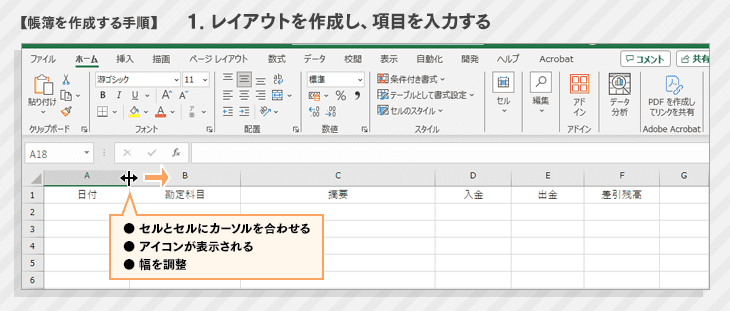
テンプレートを使わずに帳簿を一から自作したい場合、まずは1行目のセルに以下の項目を打ち込みます。
- ●日付:現金の入出金が発生した日
- ●勘定科目:売上高や消耗品費など、取引の内容に関する大まかな分類
- ●摘要:入出金に関する詳細な内容
- ●入金:入金時の金額
- ●出金:出勤時の金額
- ●差引残高:入出金後の残高
入力後、各項目にあわせてセルの横幅を調整しましょう。特に摘要は入出金の詳細を入力するので、横幅を大きめにするのがおすすめです。項目部分のセルに着色したり罫線を引いたりするとより見やすくなります。
また、差引残高の最上部の欄には、帳簿作成開始時時点での現金残高である「期首残高」を記入します。
2.数式を入力する
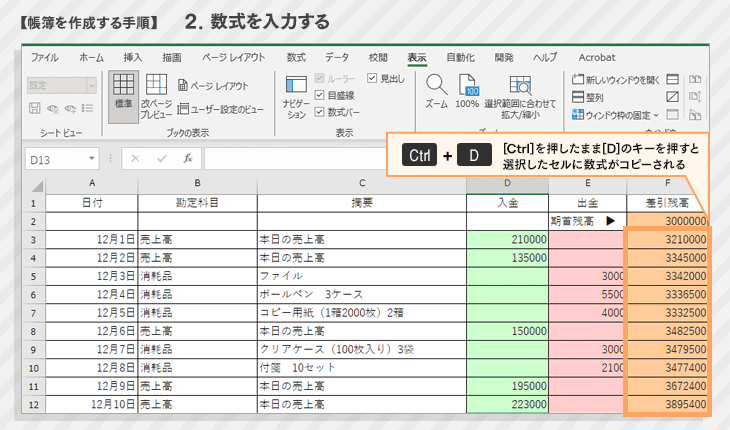
差引残高が自動で算出できるよう、差引残高の列のセルに数式を入れます。差引残高は「=差引残高+入金-出金」の数式で求められます。図の場合、F3のセルに「=F2+D3-E3」と入力すれば、フォーマットの完成です。
3.各取引を入力する
各取引ごとに、すべての項目を入力します。なお、摘要には「ノート〇冊」「売上高」「お茶菓子」など、現金の流れを簡潔に記入してください。現金の動きを明確にするため、記入時は表現の統一を心がけましょう。
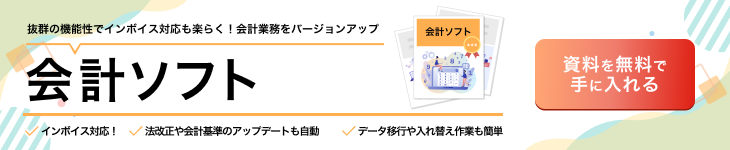
会計帳簿の無料テンプレート
インターネット上で配布されているテンプレートを活用すれば、テンプレートを必要に応じて自社の仕様に調整するだけですぐに会計帳簿を作れるため、エクセルで一から作成するより効率的です。ここからは、無料でダウンロード可能な会計帳簿に関するテンプレートを紹介します。
Office テンプレートの現金出納帳
Microsoft社では、現金出納帳や領収書管理表などの経理書類のテンプレートが用意されています。そのほか取引文書や勤務管理表など、ビジネスに役立つ多彩なテンプレートがダウンロードできます。
bizocean(ビズオーシャン)の帳簿テンプレート
現金出納帳や預金出納帳、総勘定元帳、売掛帳などの会計帳簿をはじめ、ビジネス文書やハガキなどのデザインテンプレートが3万点以上揃っています。パワーポイント、エクセル、ワードといった複数形式でのダウンロードが可能です。
マネーフォワード クラウド会計の帳票テンプレート集
伝票や仕訳帳、現金出納帳、総勘定元帳のほか、損益計算書、貸借対照表、決算報告書のテンプレートが一通り揃っています。エクセル、ワード形式でのダウンロードに対応しています。
エクセルで会計業務を行うメリット
会計業務にエクセルを用いるメリットとして、手軽に利用できる点やテンプレートを活用できる点があげられます。ここでは会計帳簿をエクセルで作成する利点について解説します。
- ■導入コストが抑えられる
- エクセルが標準搭載されているパソコンであれば無料で使用でき、専用のシステムを導入するより費用を抑えられます。
- ■比較的誰でも操作しやすい
- エクセルは多くの人が使い慣れたツールであるため、比較的抵抗なく作業できるでしょう。
- ■カスタマイズできる
- 表計算ソフトであるエクセルは、データ加工がしやすいのも特徴です。関数やマクロを活用すれば、企業独自のルールでの運用にも対応します。
エクセルで会計業務を行うデメリット
ここでは、会計業務にエクセルを用いることで考えられるデメリットを解説します。メリットばかりに気を取られず、エクセル利用時に気をつける点について知っておきましょう。
- ■人的ミスのリスクを排除できない
- エクセルは計算を自動化できますが、数字や計算式は従業員が手入力するため、ミスが起きる可能性はあります。また、誤操作によるセルやシートの削除も考えられます。そのほか、一つの帳簿に入力した内容を他の帳簿に反映させる際に、コピペ漏れや転記元の選択ミスなどもありえるでしょう。
- ■専門知識が必要
- 帳簿作成には、複式簿記の基礎知識が欠かせません。また、関連する法改正も頻繁に行われるため、エクセルだとその都度自力で修正する必要があります。
- ■属人化しやすい
- 計算式や法知識に長けた社員が会計業務を一手に引き受けている場合、退職により業務が滞るケースもあるようです。
エクセル会計でできること・できないこと
エクセルは表計算ソフトとして高い自由度を持ち、会計処理の一部を手軽に行えます。しかし、専用の会計ソフトと比べると自動化や法対応の面で制限もあります。ここでは、エクセルで「できること」と「できないこと」を整理して紹介します。
- ■エクセルでできること
-
- ●収支の記録や月次集計などの基本的な帳簿作成
- ●関数を使った自動計算(合計・平均・残高など)
- ●テンプレートを使った簡易的な損益計算書・貸借対照表の作成
- ●グラフ機能を使った収支推移の可視化
- ●部門別や月別など、自由なカスタマイズによる管理
- ■エクセルでできないこと・苦手なこと
-
- ●仕訳や転記の自動化(銀行口座やレシートの連携ができない)
- ●法改正や税制変更への自動対応
- ●複数人での同時編集や履歴管理
- ●決算処理や申告書の自動作成
- データ量が多くなると動作が重くなり、ミスの発見も困難になる
会計ソフトを使用するメリット
個人事業主や小規模な企業であればエクセルでも十分かもしれません。しかし、ある程度規模の大きな企業や取引の多い事業所では、エクセルよりも会計ソフトの使用をおすすめします。ここでは、エクセルに比べて会計ソフトの導入がおすすめな理由を解説します。
専門知識が不要
会計ソフトは、エクセルと違って関数やマクロを必要としません。そのためエクセルでのデータ構築を苦手と感じる方や、パソコンでの作業が得意でないという方でも、クリックアンドドラッグなどで手軽に運用できるシステムが多く流通しています。
入力・計算ミスを防げる
会計ソフトは銀行口座との連携により仕訳を自動で作成したり、他帳簿への転記も自動化できたりします。エクセルと比べると関数の入力ミスや計算ミスなどが防げるでしょう。さらに、領収書をスマートフォンで撮影して読み込む機能を搭載した製品なら、数字の入力ミスも防げます。
業務効率化が叶う
会計ソフトの導入により人的ミスを大幅に減らせれば、入力チェックやミスのリカバリーに時間を割くことはなくなるでしょう。また、見積・納品・請求・債権管理といった一連の会計業務を一元化できるようになるため、証憑書類の管理や他部署への情報共有も効率化します。
会計処理が迅速に進められると、企業の財務状況がリアルタイムに把握でき、経営改善に役立てられるほか、経営判断の材料にもなるでしょう。以下の記事では会計ソフトのおすすめ製品を紹介しています。システム導入を検討している方は参考にしてください。
メリットを把握しても、「どの会計ソフトが自社に合うかわからない」「いくつかの製品を比較してから選びたい」という方も多いのではないでしょうか。そんな方には、複数の会計ソフトをまとめて比較できる無料資料請求サービスの活用がおすすめです。事業規模や業務内容に合わせて最適な製品を比較・検討し、ミスのないスムーズな経理体制づくりをサポートします。
エクセルと会計ソフトの違いとは
エクセルと会計ソフトはいずれも会計業務を行うためのツールですが、その仕組みや機能性には大きな違いがあります。ここでは、入力や集計の自動化、サポート体制、セキュリティ面の3つの観点から違いを解説します。
入力・集計の自動化機能
エクセルでも関数やマクロを使えば一定の自動計算は可能ですが、帳簿間のデータ連携や仕訳作成までは手動対応が中心です。一方、会計ソフトは銀行口座や請求書データとの自動連携が可能で、入力作業を最小限に抑えられます。これにより、担当者の入力ミスや集計漏れを防ぎ、全体の精度を高められる点が大きな違いです。
サポート体制と法改正対応
エクセルの場合、使い方や法改正への対応は自力で行う必要があります。税率変更やインボイス制度などの改正時には、テンプレートや計算式を手動で修正しなければなりません。一方、会計ソフトはベンダーが定期的にアップデートを行い、最新の税制や法令に自動で対応します。操作に困ったときも、チャット・電話・メールなどのサポートが利用できるため、初心者でも安心して運用できます。
セキュリティとデータ保全
エクセルはローカル環境に保存するケースが多く、パソコンの故障や誤操作によってデータが失われるリスクがあります。また、ファイル共有時に誤送信や改ざんのリスクも否定できません。クラウド型の会計ソフトであれば、データは自動でバックアップされ、通信も暗号化されているため、セキュリティ面での安心感があります。複数人での同時作業やアクセス権限の設定も容易に行える点がメリットです。
【独自調査】導入後のレビューからわかるメリット・デメリット
ここでは、実際の利用者からITトレンドが独自に収集したレビューをもとに、会計ソフト導入後に感じやすいメリットとデメリットを紹介します。利用者の生の声は、導入を検討する際の大きな判断材料になります。導入後のイメージが持ちやすくなるようにまとめたので、ぜひチェックしてみてください。
仕訳入力が簡単
会計ソフトの大きな魅力のひとつは、仕訳入力や記帳がとにかく簡単にできる点です。銀行口座やクレジットカードと連携して取引データを自動で取り込めるため、手作業で入力する手間が大幅に減ります。
また、仕訳候補を自動提案してくれる機能により、経理の知識が浅い人でも直感的に操作できると高く評価されています。煩雑になりがちな日々の会計処理がスムーズに進む点は、多くの利用者から支持を集めているようです。
freee 会計を利用したユーザーの口コミ
あえて言うと、インターネットが接続しているところでないと、データの更新や閲覧、入力などの作業ができない点。
続きを読む
自動化にまつわる課題も
一方で、自動連携や仕訳提案が必ずしも完璧ではないという声もあります。例えば勘定科目の自動判定が誤っている場合、修正の手間がかえって増えることもあります。効率化を十分に活かすためには、自動化に頼りきりではなく、人のチェックや修正を組み合わせて運用する工夫が求められるでしょう。
マネーフォワード クラウド会計を利用したユーザーの口コミ
新規に会社を立ち上げる際、会計・給与などまとめて管理できるソフトとしてマネーフォワードを選びました。 使ってみて、小さい規模の会社で必要の機能が手頃な価格で提供されていると思います。 以前個人事業主の頃に別の会計ソフトをいくつか使いましたが、比較するとこのソフトは会計知識ゼロで使うのはやや厳しいと感じます。
続きを読む
クレジットカード、銀行口座の自動取り込みをする際、もう少し仕訳の精度が高くなってくれたら更に使いやすくなると思います。
続きを読む
会計ソフト導入のステップ(導入手順)
会計ソフトをスムーズに導入するには、現状の整理から初期設定、運用開始までの流れを理解しておくことが重要です。無計画に始めると機能を活かせないまま負担が増えるケースもあるため、導入ステップを押さえたうえで進めることがポイントです。
- 1:現状の会計業務を整理する
- エクセルや紙帳簿でどのように管理しているかを確認し、自社に必要な機能(口座連携・請求書管理・仕訳入力など)を明確にします。
- 2:複数の会計ソフトを比較する
- 候補となる製品の特徴や料金を比較し、無料トライアルを活用して操作性や自社業務との相性をチェックしましょう。
- 3: 初期設定を行う
- 勘定科目・補助科目・開始残高の登録をはじめ、銀行口座やクレジットカードとの連携設定を行うことで、業務効率が大幅に向上します。
- 4:実際の取引を入力して動作確認する
- 売上・経費などの日々の取引を入力し、月次処理がスムーズに回るか確認します。初期段階で運用ルールを整えておくことが重要です。
- 5:運用を開始し、定着させる
- 操作に慣れたら、本格的に運用を開始します。必要に応じて自動化設定を活用し、業務負担を減らしながら効率的な会計管理を実現します。
会計帳簿のエクセル自作や管理に関するよくある質問
会計帳簿をエクセルで管理する際によく寄せられる疑問をまとめました。初心者の方でも無理なくはじめられるよう、ポイントをわかりやすく解説します。
- ■Q1. 帳簿をエクセルで作るとき、テンプレートは使ったほうがよいですか?
- はい、はじめての方にはテンプレートの利用がおすすめです。フォーマットが整っており、関数や数式があらかじめ設定されているものも多いため、時短やミス防止につながります。
▼無料で使えるテンプレートはこちら! - ■Q2. エクセルで複式簿記も対応できますか?
- 基本的には可能ですが、仕訳帳や総勘定元帳などの複数シートを連動させる必要があり、関数やVLOOKUP、IF関数などの知識も求められます。中級者以上向けです。
- ■Q3.エクセルでも電子帳簿保存法には対応できますか?
- エクセル単体では難しい部分もありますが、運用次第で簡易対応は可能です。例えば「帳簿保存」と「スキャン保存」に分けて考え、スキャン文書にはタイムスタンプ付きのクラウド保管を併用する方法があります。要件をすべて満たしたい場合は専用の会計ソフトや保存サービスの併用が推奨されます。
- ■Q4.すでにエクセルで帳簿をつけている場合、会計ソフトに移行しなくてもいいですか?
- 無理に移行する必要はありません。エクセルで作成した帳簿は多くの会計ソフトに取り込めるため、エクセルと会計ソフトの併用がおすすめです。例えば、現金出納帳はエクセルで管理し、必要なときに会計ソフトへ取り込む運用が可能です。エクセルに慣れた社員の負担も軽減できます。
- ■Q5.エクセルで安全に会計データを管理するには?
- ファイルにパスワードを設定し、外部への誤送信や閲覧を防ぎましょう。データ破損に備えて、定期的にクラウドや外部メディアへバックアップを取ることも大切です。複数人で共有する場合は、アクセス権限を限定できる環境を利用すると安心です。
自作が不安な方・会計ソフト選びに迷ったら「無料診断」がおすすめ
エクセルでの帳簿管理に不安がある方や、どの会計ソフトを使えばいいのか判断に迷う方には、「無料診断」サービスの活用がおすすめです。事業形態や管理したい内容に合わせて、ぴったりの会計ソフトを提案してもらえるため、効率よく比較検討ができます。
まとめ
エクセルは低コストで手軽に利用できますが、人的ミスを防ぎきれないため注意が必要です。会計ソフトの導入により、ミスの発生を抑止し、会計業務の効率化も可能なため、ぜひ資料請求や無料トライアルで導入を検討してはいかがでしょうか。会計ソフトとエクセルの併用もおすすめです。会計ソフトの導入を検討している方は、おすすめ製品の一括資料請求サービスも活用してください。
ITトレンドとは
ITトレンドは、累計利用者4,000万人以上※を誇る法人向けIT製品の比較・検討サイトです。企業のシステム導入担当者が、気になる製品を比較しながら、複数社へ無料でまとめて資料請求できるサービスを提供しています。
- ■ITトレンドを利用するメリット
- ●気になる製品を無料でまとめて資料請求できる!
- ●業種・規模・機能別にIT製品を簡単に比較できる!
- ●専門編集部による最新のITトレンド・導入事例をチェックできる!
※調査主体:株式会社Innovation & Co.(2021年9月実施)「法人向けIT製品の比較サイト」の認知度・利用率に関する調査
※累計セッション数(2010年4月〜現在)自社調べ(Google Analytics計測)
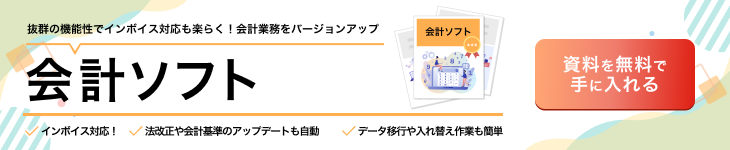


























自動連携機能で銀行口座やクレジットカードと連携し、自動で取引データを取得するため、手入力の手間を削減できています。 AIによる仕訳予測で、過去のデータからAIが自動で仕訳を予測してくれるので、仕訳業務がとても楽になっています。 レポート機能で、経営状況を把握しやすい各種レポートを自動作成してくれます。 法改正に自動で対応してくれるので、常に最新の状態を保てています。 結果的にこれらの機能により、経理業務の効率化、時間短縮、正確性が向上しています。
続きを読む